今天给大家带来一个Excel工作表跨表计算的小方法。我们知道一张Excel表格是可以包含多张工作表的,如果我们要把不同工作表汇总应该怎么办呢?合并计算功能就能非常容易地帮我们解决问题。假设A公司有销售人员三名,一、二月份的销售数据分别存贮在不同的工作表内,如下图所示:

左边是1月销售数据,右边是2月销售数据
如果我们要统计每个销售人员1-2月份的销售数据怎么办呢?一个一个相加显然太慢了,没有效率,Excel 为我们提供了更高效的方法——合并计算。
首先,我们在工作薄中新建一个工作表用来计算1-2月的数据,然后选择数据-合并计算,在弹出的对话框中点击引用位置,选择工作表(1月)的数据区域,如图二所示,单击添加,重复此步骤选择工作表(2月)的数据区域添加到引用位置,由于示例表格的首行和最左列都是标签,所以还需要在标签位置把首行和最左列打上勾,最后单击确定就会显示出1-2月的汇总数据了。
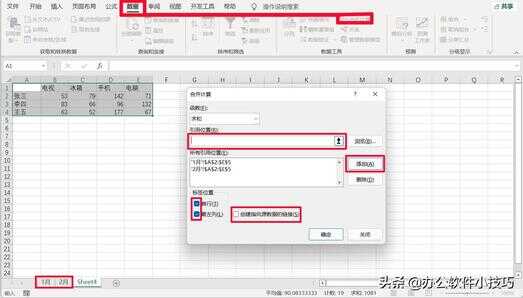
合并计算结果
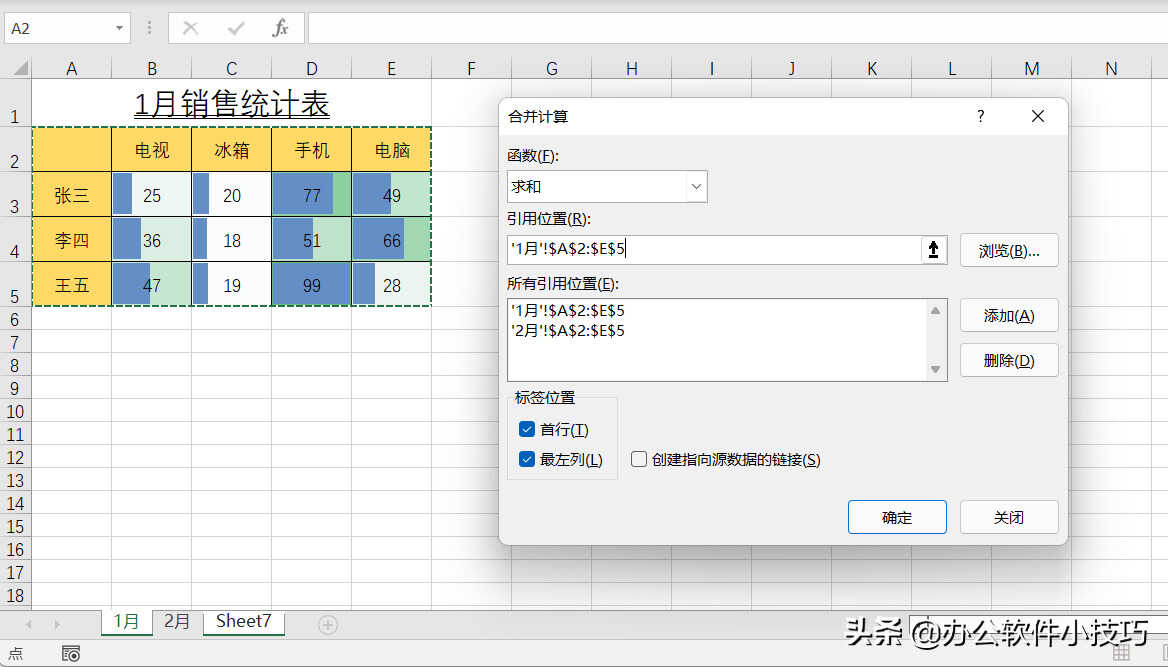
图二
最后,补充一下,合并计算功能不但能求和,还可以计数、求平均值、最大值、最小值、乘积等等,可以在合并计算对话框中点击函数功能查看。








